Chưa có sản phẩm trong giỏ hàng.
Bạn đang gặp phải tình trạng máy tính khởi động vào Ghost UEFI nhưng không thể vào được Windows? Đây là một lỗi khá phổ biến và gây nhiều khó chịu cho người dùng. Đừng lo lắng, Phan Rang Soft sẽ giúp bạn tìm hiểu nguyên nhân và cách khắc phục hiệu quả nhất trong bài viết này.
Tóm tắt nội dung
1. Ghost UEFI là gì? Tại sao lại gặp lỗi không vào được Windows?
Ghost UEFI là một bản sao lưu (backup) của hệ điều hành Windows được tạo ra bằng phần mềm Ghost. Khi bạn sử dụng Ghost để tạo bản sao lưu, nó sẽ tạo ra một file ảnh chứa toàn bộ dữ liệu của ổ đĩa hệ thống, bao gồm cả các phân vùng UEFI (Unified Extensible Firmware Interface). UEFI là một giao diện firmware hiện đại, thay thế cho BIOS truyền thống, giúp quản lý quá trình khởi động của máy tính.
Khi bạn khôi phục bản sao lưu Ghost UEFI, dữ liệu từ file ảnh sẽ được ghi đè lên ổ đĩa hệ thống. Tuy nhiên, trong một số trường hợp, quá trình khôi phục này có thể gặp lỗi, dẫn đến tình trạng máy tính khởi động vào giao diện Ghost UEFI nhưng không thể tiếp tục vào Windows. Một số nguyên nhân phổ biến gây ra lỗi này bao gồm:
- Lỗi trong quá trình tạo hoặc khôi phục bản sao lưu: Quá trình này có thể bị gián đoạn do mất điện, lỗi phần mềm, hoặc lỗi phần cứng.
- Bản sao lưu bị hỏng: File ảnh Ghost có thể bị hỏng do virus, lỗi ổ cứng, hoặc lỗi trong quá trình lưu trữ.
- Cấu hình UEFI không chính xác: Sau khi khôi phục bản sao lưu, cấu hình UEFI có thể không phù hợp với hệ thống hiện tại.
- Driver không tương thích: Các driver cũ hoặc không tương thích có thể gây ra xung đột và ngăn Windows khởi động.
- Lỗi phần cứng: Các vấn đề về ổ cứng, RAM, hoặc bo mạch chủ cũng có thể gây ra lỗi khởi động.
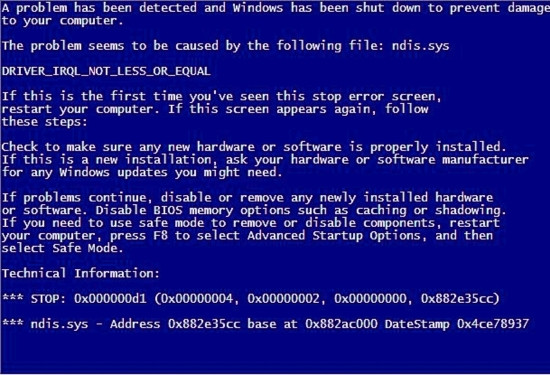
2. Các cách khắc phục lỗi Ghost UEFI không vào được Windows
Dưới đây là một số phương pháp bạn có thể thử để khắc phục lỗi Ghost UEFI không vào được Windows. Hãy thử từng phương pháp một và kiểm tra xem phương pháp nào hiệu quả nhất cho trường hợp của bạn.
2.1. Khởi động lại máy tính nhiều lần
Đôi khi, một lỗi nhỏ trong quá trình khởi động có thể gây ra sự cố. Hãy thử khởi động lại máy tính của bạn một vài lần. Việc này có thể giúp hệ thống tự khắc phục một số lỗi đơn giản.
2.2. Kiểm tra cấu hình UEFI/BIOS
Hãy đảm bảo rằng cấu hình UEFI/BIOS của bạn được thiết lập chính xác. Các cài đặt quan trọng cần kiểm tra bao gồm:
- Boot Order: Đảm bảo rằng ổ đĩa chứa hệ điều hành Windows được đặt làm thiết bị khởi động ưu tiên.
- UEFI/Legacy Boot Mode: Nếu bạn sử dụng Windows cài đặt theo chuẩn UEFI, hãy đảm bảo rằng chế độ UEFI Boot được kích hoạt. Nếu bạn sử dụng Windows cài đặt theo chuẩn Legacy, hãy đảm bảo rằng chế độ Legacy Boot được kích hoạt.
- Secure Boot: Tắt Secure Boot nếu bạn gặp sự cố khi khởi động. Secure Boot có thể ngăn chặn việc khởi động từ các thiết bị không đáng tin cậy.
- CSM (Compatibility Support Module): Thử kích hoạt hoặc tắt CSM để xem có giải quyết được vấn đề không.
Để truy cập vào UEFI/BIOS, bạn cần nhấn một phím đặc biệt khi khởi động máy tính. Phím này thường là Delete, F2, F12, Esc, hoặc một phím khác tùy thuộc vào nhà sản xuất bo mạch chủ. Hãy tìm thông tin này trên màn hình khởi động hoặc trong tài liệu hướng dẫn của bo mạch chủ.
2.3. Sử dụng Startup Repair (Sửa chữa khởi động)
Windows cung cấp một công cụ tích hợp gọi là Startup Repair, có thể giúp bạn khắc phục các vấn đề khởi động. Để sử dụng Startup Repair, bạn cần có một đĩa cài đặt Windows hoặc một USB bootable chứa bộ cài đặt Windows.
- Khởi động máy tính từ đĩa cài đặt hoặc USB bootable.
- Chọn ngôn ngữ và bàn phím.
- Nhấp vào “Repair your computer” (Sửa chữa máy tính của bạn).
- Chọn “Troubleshoot” (Khắc phục sự cố).
- Chọn “Startup Repair” (Sửa chữa khởi động).
Công cụ Startup Repair sẽ tự động quét và sửa chữa các lỗi khởi động. Quá trình này có thể mất một khoảng thời gian.
2.4. Sử dụng Command Prompt (Dấu nhắc lệnh)
Nếu Startup Repair không hiệu quả, bạn có thể thử sử dụng Command Prompt để sửa chữa các lỗi khởi động. Để truy cập Command Prompt từ môi trường phục hồi, hãy thực hiện các bước sau:
- Khởi động máy tính từ đĩa cài đặt hoặc USB bootable.
- Chọn ngôn ngữ và bàn phím.
- Nhấp vào “Repair your computer” (Sửa chữa máy tính của bạn).
- Chọn “Troubleshoot” (Khắc phục sự cố).
- Chọn “Command Prompt” (Dấu nhắc lệnh).
Trong Command Prompt, bạn có thể sử dụng các lệnh sau để sửa chữa các lỗi khởi động:
- bootrec /fixmbr: Lệnh này ghi lại Master Boot Record (MBR) mới vào ổ đĩa hệ thống. MBR là một phần quan trọng của ổ đĩa, chứa thông tin về cách khởi động hệ điều hành.
- bootrec /fixboot: Lệnh này ghi lại Boot Sector mới vào phân vùng hệ thống. Boot Sector là một phần của phân vùng hệ thống, chứa mã cần thiết để khởi động hệ điều hành.
- bootrec /scanos: Lệnh này quét tất cả các ổ đĩa để tìm các hệ điều hành Windows đã cài đặt.
- bootrec /rebuildbcd: Lệnh này xây dựng lại Boot Configuration Data (BCD). BCD là một cơ sở dữ liệu chứa thông tin về các hệ điều hành đã cài đặt và cách khởi động chúng.
Sau khi thực hiện các lệnh này, hãy khởi động lại máy tính và kiểm tra xem vấn đề đã được giải quyết chưa.
2.5. Khôi phục hệ thống về thời điểm trước đó (System Restore)
Nếu bạn đã tạo điểm khôi phục hệ thống trước khi gặp sự cố, bạn có thể sử dụng System Restore để khôi phục hệ thống về thời điểm đó. Để sử dụng System Restore từ môi trường phục hồi, hãy thực hiện các bước sau:
- Khởi động máy tính từ đĩa cài đặt hoặc USB bootable.
- Chọn ngôn ngữ và bàn phím.
- Nhấp vào “Repair your computer” (Sửa chữa máy tính của bạn).
- Chọn “Troubleshoot” (Khắc phục sự cố).
- Chọn “System Restore” (Khôi phục hệ thống).
Chọn một điểm khôi phục hệ thống và làm theo hướng dẫn trên màn hình để khôi phục hệ thống. Quá trình này có thể mất một khoảng thời gian.
2.6. Cài đặt lại Windows
Nếu tất cả các phương pháp trên đều không hiệu quả, bạn có thể cần phải cài đặt lại Windows. Đây là giải pháp cuối cùng, nhưng nó sẽ đảm bảo rằng hệ thống của bạn được cài đặt lại từ đầu và hoạt động ổn định. Hãy đảm bảo rằng bạn đã sao lưu tất cả dữ liệu quan trọng trước khi cài đặt lại Windows.
Bạn có thể tham khảo hướng dẫn chi tiết về cách cài đặt Windows tại Phan Rang Soft.
3. Phòng ngừa lỗi Ghost UEFI trong tương lai
Để tránh gặp phải lỗi Ghost UEFI trong tương lai, bạn có thể thực hiện một số biện pháp phòng ngừa sau:
- Sử dụng phần mềm sao lưu và khôi phục uy tín: Chọn các phần mềm sao lưu và khôi phục được đánh giá cao và có độ tin cậy cao.
- Kiểm tra tính toàn vẹn của bản sao lưu: Sau khi tạo bản sao lưu, hãy kiểm tra tính toàn vẹn của nó để đảm bảo rằng nó không bị hỏng.
- Lưu trữ bản sao lưu ở nơi an toàn: Lưu trữ bản sao lưu trên một ổ đĩa ngoài hoặc trên đám mây để tránh mất dữ liệu do lỗi ổ cứng.
- Cập nhật driver thường xuyên: Cập nhật driver cho tất cả các thiết bị phần cứng để đảm bảo rằng chúng tương thích với hệ điều hành.
- Tạo điểm khôi phục hệ thống thường xuyên: Tạo điểm khôi phục hệ thống định kỳ để bạn có thể khôi phục hệ thống về trạng thái trước đó nếu gặp sự cố.
4. Kết luận
Lỗi Ghost UEFI không vào được Windows có thể gây ra nhiều khó khăn, nhưng với các phương pháp được trình bày trong bài viết này, bạn có thể tự mình khắc phục vấn đề. Hãy nhớ rằng, việc sao lưu dữ liệu thường xuyên và thực hiện các biện pháp phòng ngừa là rất quan trọng để bảo vệ hệ thống của bạn. Nếu bạn gặp bất kỳ khó khăn nào trong quá trình khắc phục, đừng ngần ngại liên hệ với Phan Rang Soft để được hỗ trợ.
Hy vọng bài viết này đã cung cấp cho bạn những thông tin hữu ích. Chúc bạn thành công!
Thông tin liên hệ:
Hotline: 0865.427.637
Zalo: https://zalo.me/0865427637
Email: phanrangninhthuansoft@gmail.com
Pinterest: https://in.pinterest.com/phanrangsoftvn/
Facebook: https://www.facebook.com/phanrangsoft/
Website: https://phanrangsoft.com/
